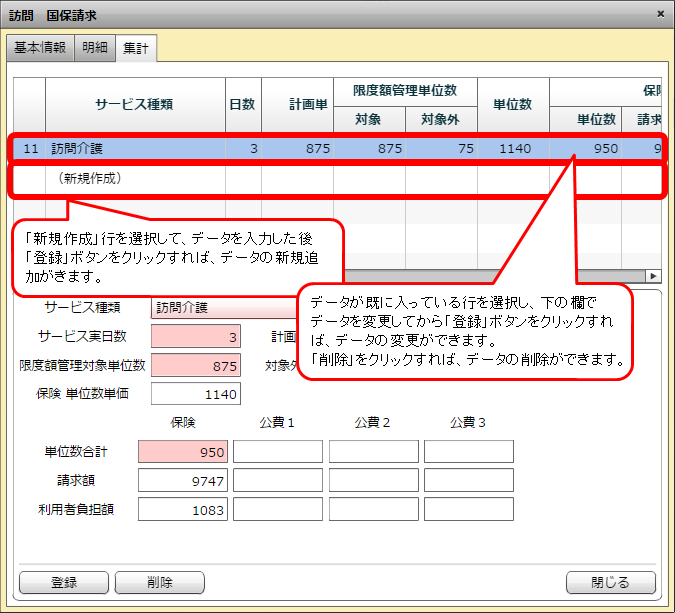一覧検索方法
検索条件を指定します。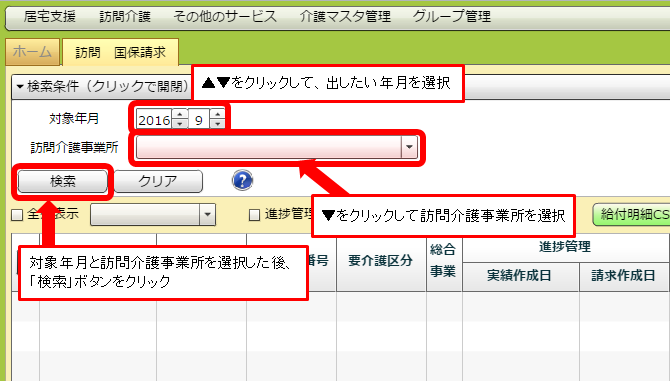
選択した条件で検索された利用者の一覧が出ます。
「全列表示」にチェックを入れると、一覧に表示される項目が増えます。
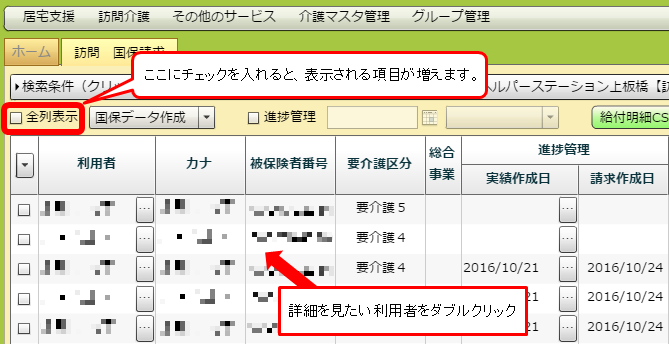
国保データの作成・削除
「名前」「カナ」などの項目名が書いてある列にある「▼」をクリックし、任意のものを選択してください。国保データ作成の際なら「実績作成済 国保請求未作成」、データ削除の際なら「国保請求作成済」を選択することが
多いのではないかと思います。
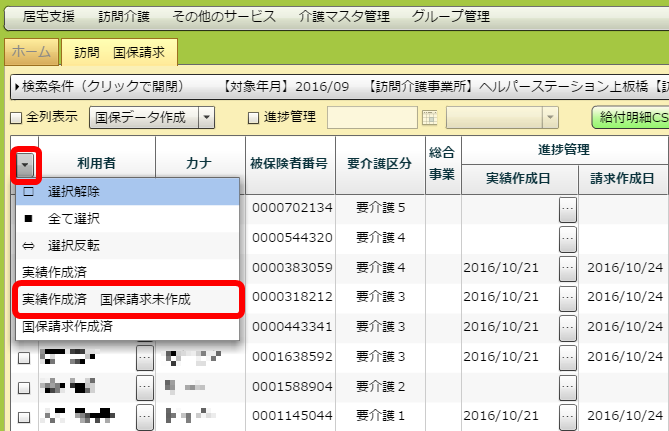
「国保データ作成」をクリックし、「作成」「削除」からしたいことを選択してください。
「作成」→国保請求データを新規作成
「削除」→アラジンで作成した国保請求データの削除
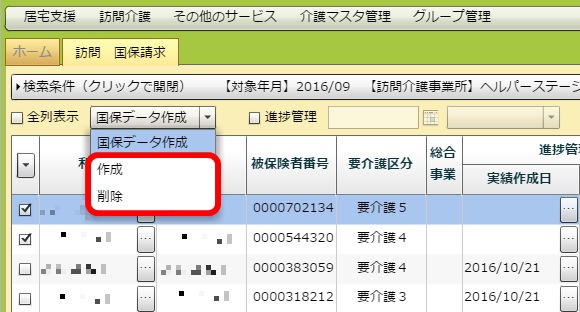
国保データのCSV出力
国保請求用のCSVデータの出力方法です。「名前」「カナ」などの項目名が書いてある列にある「▼」をクリックし、任意のものを選択してください。
「国保請求作成済」を選択するのが良いと思われます。
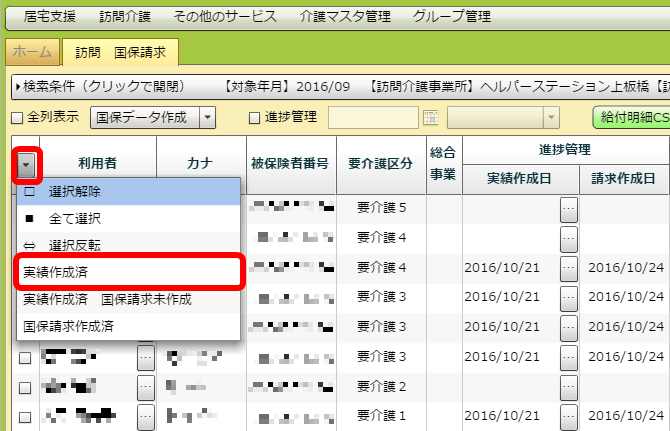
緑色の「給付明細CSV」というボタンがあるのでクリックしてください。
CSVファイルの保存画面が開くので、ファイル名はそのままで任意の場所に保存してください。
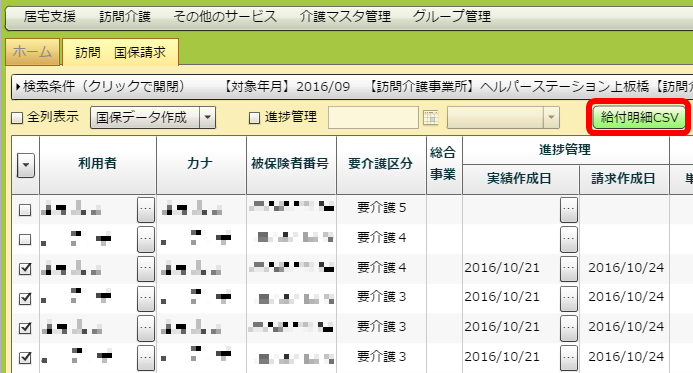
介護給付費請求書・介護給付費明細書のPDF出力
介護給付費請求書・介護給付費明細書をPDFの出力する方法です。「名前」「カナ」などの項目名が書いてある列にある「▼」をクリックし、任意のものを選択してください。
「国保請求作成済」を選択するのが良いと思われます。
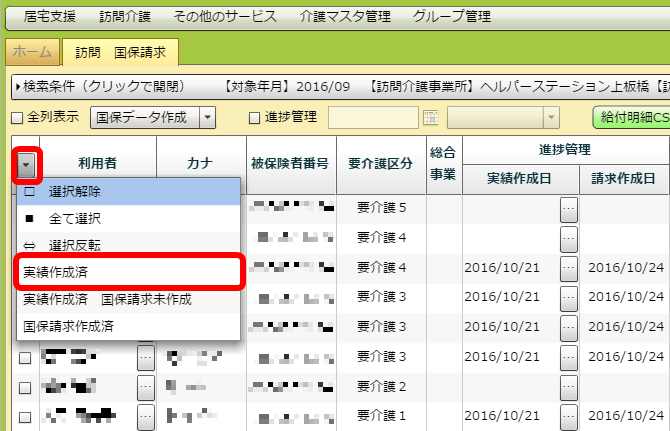
オレンジ色の「給付費請求書」「給付費明細書」というボタンがあるのでクリックしてください。
PDFファイルの保存画面が開くので、任意の場所に保存してください。
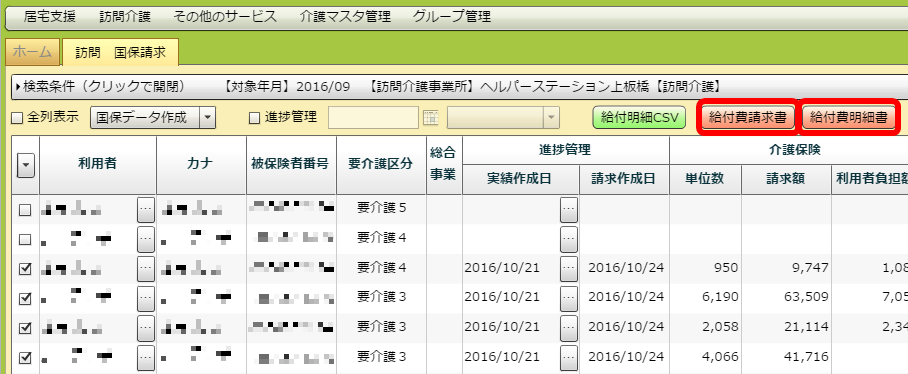
請求作成日の登録方法
請求作成日を登録したい利用者にチェックを入れた後、「進捗管理」にチェックを入れてください。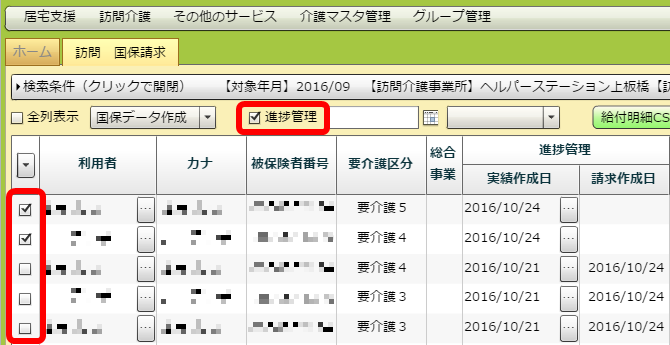
「進捗管理」の右隣りに入力欄があるので、そこに登録したい年月日を直接入力するか、カレンダーマークをクリックしてカレンダー
を出し、そこから年月日を選択して入力するかのどちらかの方法で年月日を入力してください。
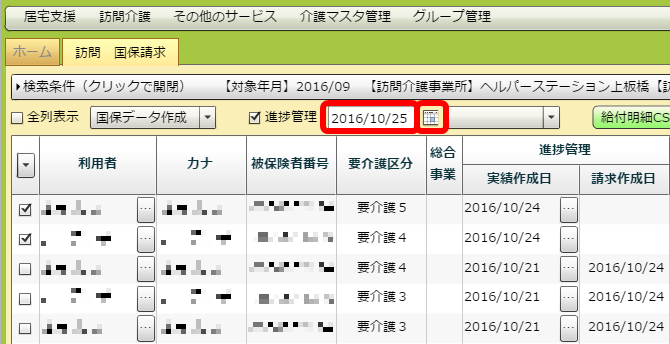
日付入力欄の右隣りにあるプルダウンをクリックし、「請求作成日」を選択してください。
「選択利用者の請求作成日を登録します。よろしいですか?」というメッセージが出てくるので、「OK」をクリックしてください。
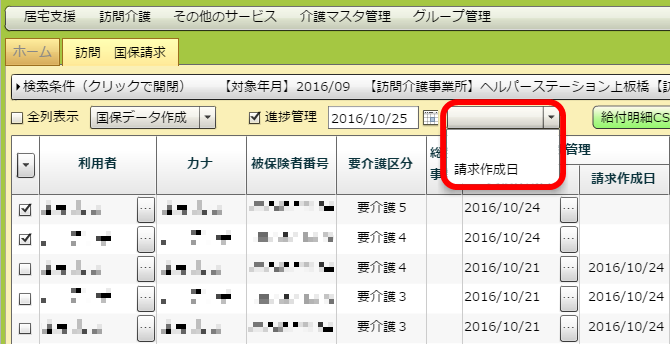
選択した利用者の請求作成日が登録されます。
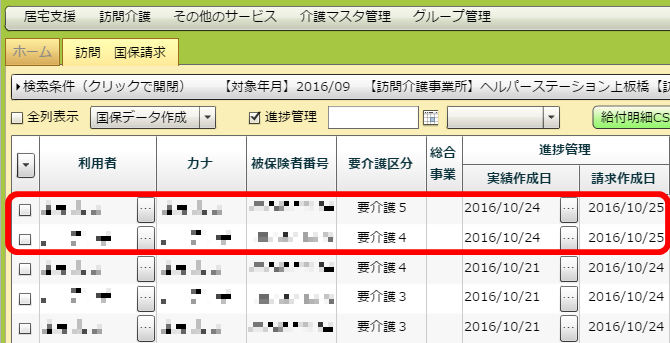
請求作成日の削除方法
請求作成日を削除したい利用者にチェックを入れた後、「進捗管理」にチェックを入れてください。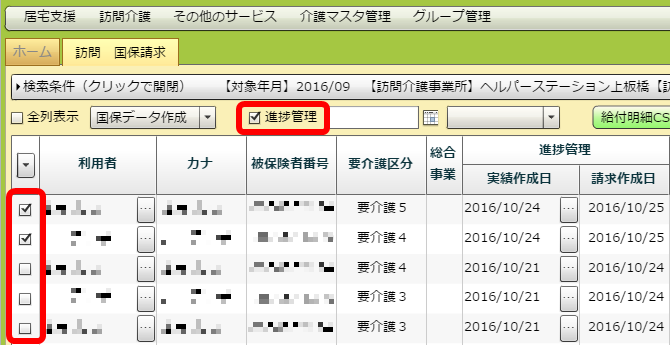
日付は入力しないままでプルダウンをクリックし、「請求作成日」を選択してください。
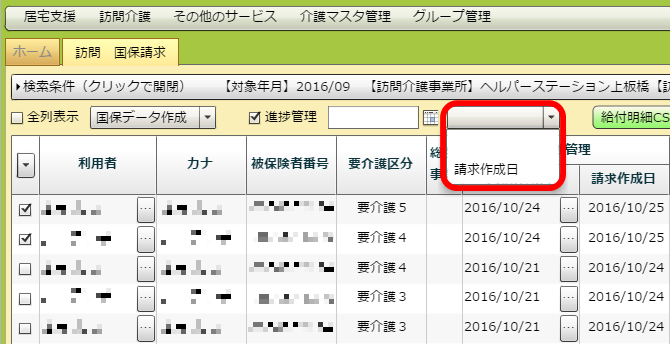
選択した利用者の請求作成日が削除されます。
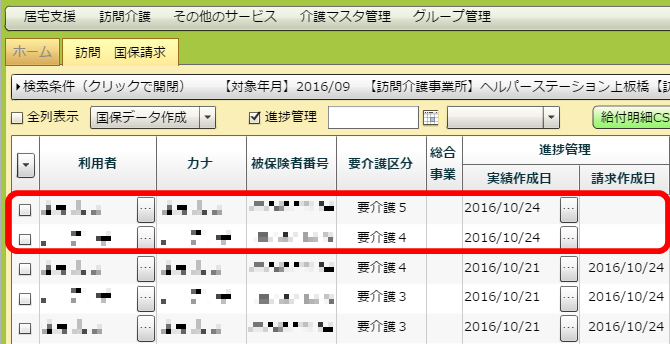
詳細画面
詳細を見たい利用者の列をダブルクリックすると、下のような画面が出てきます。詳細画面でデータの追加、変更、削除ができます。
摘要欄記載事項についてはこちらです。
基本情報
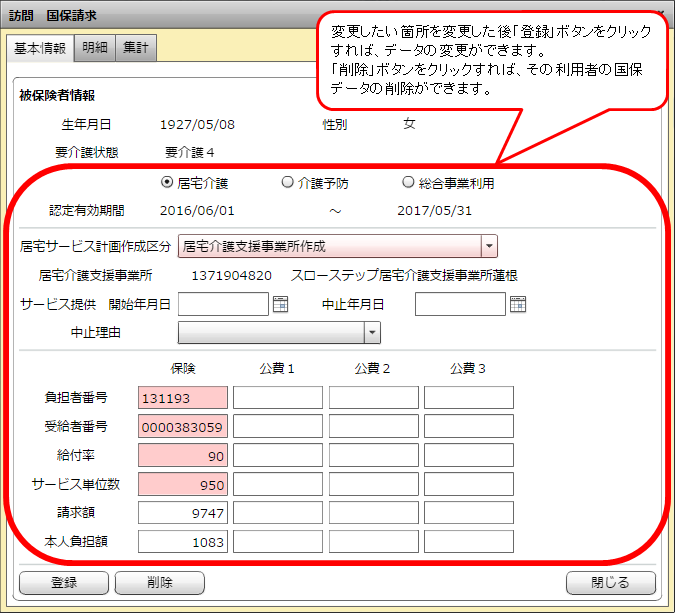
明細
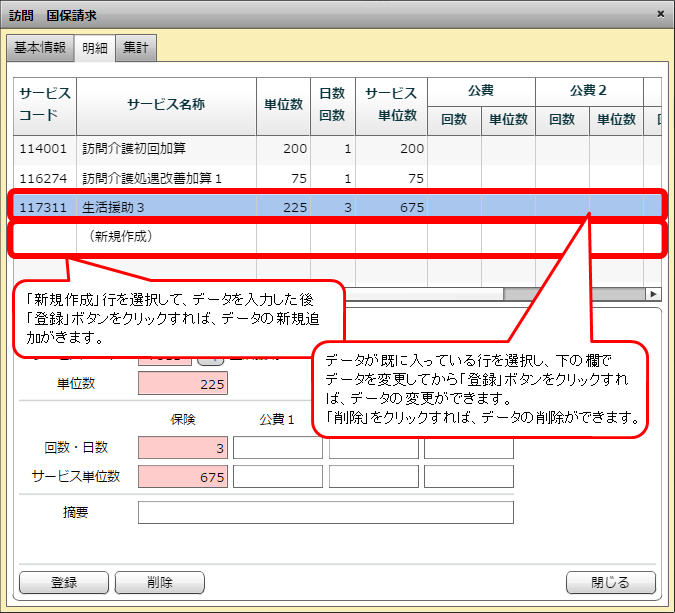
集計